Sådan får du besked når Word ønsker at gemme ændringer til den normale skabelon

Skabeloner i Word er som færdige dokumenter. De gemmer formatering, stilarter og indstillinger for sidelayout, standardtekst mv., Der giver dig mulighed for hurtigt at oprette forskellige typer dokumenter. Standardskabelonen, der anvendes til nye, blanke dokumenter, er Normal-skabelonen.
RELATED: Brug af skabeloner til at sikre almindelig layout og formatering
Hvis du foretager ændringer i Normal-skabelonen, gemmer Word disse ændringer uden standard. meddeler dig. Men hvis du vil vælge, om ændringerne skal gemmes i Normal-skabelonen, er der en indstilling, der får Word til at spørge, om du vil gemme ændringerne. Vi viser dig, hvordan du aktiverer denne indstilling.
BEMÆRK: Vi brugte Word 2013 til at illustrere denne funktion.
Klik på fanen "File" for at få adgang til denne indstilling.
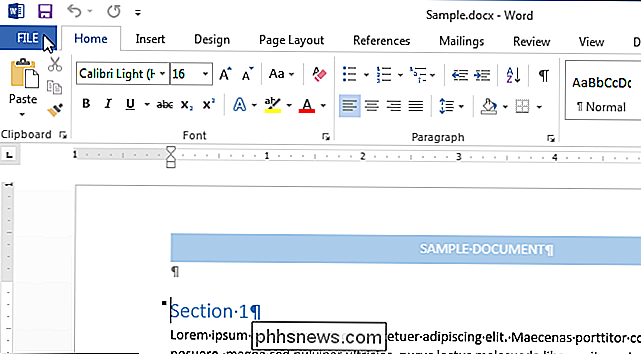
Klik på skærmbilledet bagud "Indstillinger" i listen over emner til venstre.
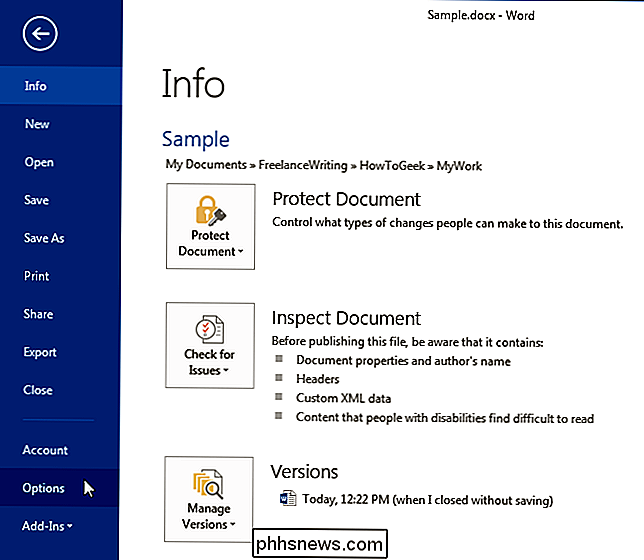
I dialogboksen "Ordvalg" skal du klikke på "Avanceret" i listen over emner til venstre.
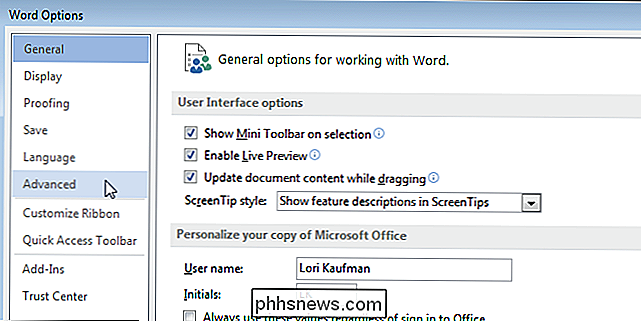
Vælg " Spørg før du gemmer Normal skabelon ", så der er et afkrydsningsfelt i feltet.
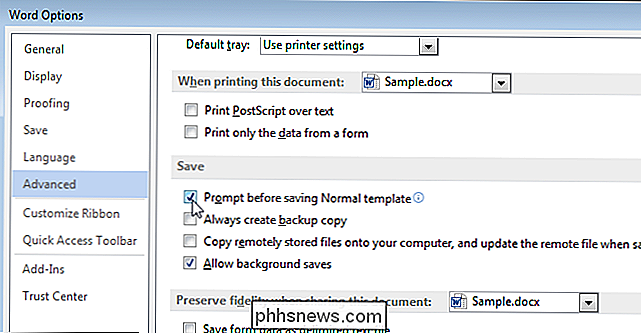
Klik på" OK "for at gemme ændringen og luk dialogboksen" Word Options ".

Nu vil du se en bekræftelse dialogboksen, når du afslutter Word (ikke når du lukker et dokument), der spørger om du vil gemme Normal-skabelonen, som vist på billedet i begyndelsen af denne artikel.

Hvad er "Gruppepolitik" i Windows?
Gruppepolitik er en Windows-funktion, der indeholder en række avancerede indstillinger, især til netværksadministratorer. Den lokale gruppepolitik kan dog også bruges til at justere indstillinger på en enkelt computer. Gruppepolitik er ikke designet til hjemmebrugere, så den er kun tilgængelig på Professional, Ultimate og Enterprise versioner af Windows.

Hvad er Cloud Gaming, og er det virkelig fremtiden?
"Cloud gaming" har været et teknologisk buzzword i årevis. Ideen er, at vi ikke længere har brug for spil-pc'er eller konsoller med kraftig grafikhardware. Al den tunge løft vil blive gjort "i skyen." Cloud gaming har meget til fælles med streaming video. I det væsentlige kører cloud-gaming-serveren et spil og streams en video af gameplayet til dig.



